上来就是一张与机械师的合照,接下来的就是在机械师的各种活动中拿到的福利(三个全是鼠标,分别是机械师猎手F1鼠标、机械师M1鼠标套装、还有一个机械师M7无线鼠标在路上还没到)


机械师猎手F1鼠标,绝版鼠标

机械师M1鼠标套装

12月23号刚拿到手的机械师M7鼠标,马上补了个图,2333
我是一名大四程序鶸,接触电脑已经十五年了,真正拥有自己电脑的时间也就八年,而这些电脑全是笔记本,数量为三。
第一台笔记本是我叔赠送给我的,历史久远,logo为ThinkPad,第一印象“黑大粗”,玩游戏卡成PPT,是一台真正的学习机。
第二台笔记本是高三毕业后,到电脑城买的华硕笔记本。砍了一千块还要求换成高配都能成交,销售笑嘻嘻地送了我出门,我就知道我被坑了。游戏开发课上,来自老师的吐槽“你这笔记本比学校机房的电脑还卡啊……”我就开始存钱了,这第二台笔记本我就用了一年,然后给我爸用了。
第三台笔记本打死我也不会去电脑城买了。自我开始攒钱起,我几乎天天逛淘宝逛论坛,看有什么值得入手的笔记本。后来看中了三个品牌的笔记本,一个神舟、一个微星、一个机械师。怎么说呢,我之前从来不知道还有机械师这个品牌,是经过淘宝条件筛选后推荐的。当时我淘宝是怎么筛选的呢,一个是笔记本处理器选的I7-7700h(那时候算是顶级笔记本处理器了),一个是显卡选的1060显卡(当时1060性价比还是挺高的),一个是价格区间选的是九千以下。同时,淘宝其实还推荐了机械革命和雷声等品牌的笔记本给我。了解过后,感觉这几个品牌的笔记本在网上风评实在一般,就这样被我略过了。而微星是因为价格昂贵被我pass掉,记得好像是比机械师F6K贵了一千吧,具体哪个型号忘了。神舟的淘汰理由就比较细节了,一个是外观平庸没有机械师的炫酷(在电子设备外观这方面,我算是外貌协会的了,当然这是在同等配置的前提下);再一个是我舍友用的是神舟战神系列的笔记本,在他玩游戏的时候风扇太响了,F6K的我看了评论说是噪音处理的还行,不会太大声。于是,我最后入手的就是机械师F6K了。这里插一个当年的朋友圈,是我下单之后发的,有一个同学给予了机械师充分的肯定:
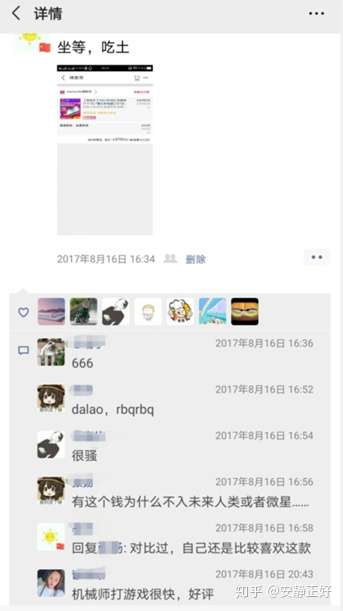
现在是爆照环节。刚买来没多久,我就买了一套贴纸(我是带图定制的,所以淘宝显示和我的现实贴纸不一样)给F6k贴上了。我感觉挺好看,就是有点sex?
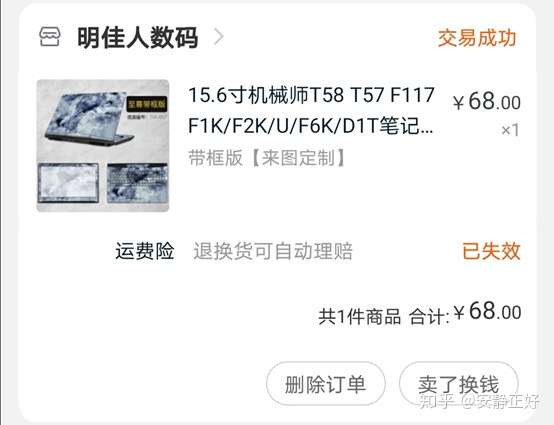




两年后那贴纸有些翘边了,就撕了,这是现在的F6K

机械师F6K的外型和银色金属质感给我的感觉像是电影里的特工拿着很帅(**)的工具箱,其实还有一个细节是它的排气口像是赛车的喷氮口(玩飞车玩多了,嘿嘿嘿),但是我摄影能力有限,拍不出那种感觉就不上图了。蓝色logo海岸线灯带加上多彩键盘背光是挺好看的,有人说键盘背光没什么用之类的,我只想说:我用不用是一回事,但它得要有……F6K的配置是什么呢?之前已经略微提及过了,处理器是i7-7700h,采用14纳米制作工艺,四核八线程,6MB三级缓存,主频2.8GHz,单核睿频可达3.8GHz,集成Graphics 630显卡,支持超线程技术以及睿频加速2.0技术;独立显卡是满血的GTX1060(江湖人称:1066,6G显存),采用pascal架构,同时采用高速FinFET和新的高带宽显存技术(GDDR5),支持DirectX12;我选的硬盘套餐是256G固态+1T机械硬盘(F6k支持M.2双固态扩展,也就是我还能再原基础上再加一个固态硬盘);内存我选的是8G版本(8G对一般网游玩家已经够用了,如果是3A大作,建议内存16G以上),F6k支持32G内存,即单条16G*2。详细的配置就这样,玩游戏实战性能强劲,实测英雄联盟极高特效下110左右的FPS;2019年4月巴黎圣母院发生火灾后,白嫖了育碧的《刺客信条:大革命》(3A游戏大作),尝试了高画质,运行流畅无卡顿(因为对单机游戏无感,所以卸载了无截图);双开QQ飞车后台看主播直播,同样也无任何问题;steam上的PUBG,借了舍友的号玩过几次,除了因为8G内存有点小而进图太慢之外,高画质下游戏流畅无卡顿(最高画质为:超高,自己没买号,所以PUBG也卸载了);还有一款我喜爱玩的沙盒游戏《饥荒》,这个更不用说,F6K完全能带动。可以说一般的网游,F6k开最高特效是可以流畅玩耍的,大型的单机游戏也可以开高画质高特效,而像pubg这种大型射击竞技游戏,画质可以次顶级。

双开玩《QQ飞车》

英雄联盟画质调到最高,FPS是在110左右的,如果是画质高的话,FPS能跳到150


《饥荒》
《饥荒》这个游戏,其实挺建议大家玩一玩。最开始我是从学长那里了解到有这么一款游戏的(其实是看见有学妹在朋友圈让学长带她玩,当时我就纳闷了,是什么游戏竟然能撩到妹子,就开始了解了),了解到有这么一款游戏后,我就找些资源,steam和wegame上都有正版游戏,但是要花钱,毕竟不知道自己喜不喜欢这种游戏,就找了破解版(其实相当不建议学我这样)。一个人玩《饥荒》挺有意思,能和舍友玩就更爽了。我就在机械师F6K上架了个自己的服务器(幸好机械师F6K吃得消,其他两个舍友连上我电脑上的服务器也非常流畅),舍友通过局域网加入了我的《饥荒》世界,就开始了漫漫求生之路。后来迷上这个游戏,就在wegame上买了联机版和单机版两个版本的豪华套餐,并怂恿了其中一个舍友一起购买玩耍,这感觉就很棒。当然,最初在F6K上架服务器那段日子也很怀念,毕竟F6K的硬件性能让服务器跑得起来玩得不卡,偶尔遇到大boss打不过就开指令作弊(妈耶,鄙视自己,玩个单机游戏还作弊,2333)。


玩游戏没问题,工作更不差,以上都是我吃饭用的软件,亲测使用无压力
F6k使用了已经两年半了,总体操作感觉,就是丝滑(没错,德芙那个纵享丝滑)。电脑的响应速度很快,即点即开,没有那种等半天想要砸电脑的感觉。再就是满足、超值。游戏方面少有玩不了的游戏(如果有,就加内存);学习方面专业软件运行速度快、程序调试时不卡顿,减少了改bug时的烦躁。使用这么久了没出什么大毛病,硬件状况良好,改天卸了8G内存,装个16G*2双通道,约莫还能再战五六年。再说一个大家关心的电池续航,用了两年多后,F6K使用电池玩游戏是可以撑一个小时左右的。我查了查目前电池容量为原来的81.8%,也就是电池损耗了18.2%。我觉得这成绩还算不错,舍友的其他品牌游戏本电池已经接近报废了,据他本人所说断电后撑不了半小时。下图为电池使用状况(第一张有文字就不说明了,第二张前面一列的数据是实时电池容量,后面一列是最初设计电池容量):
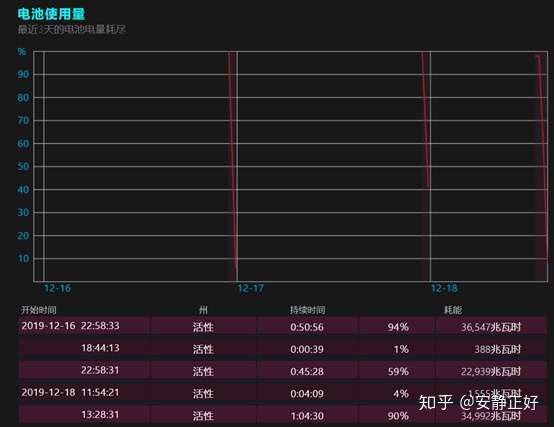
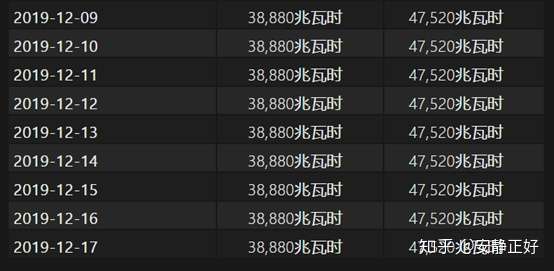
建议的话也不算什么有建设性的建议,就是一些个人看法。一个是机械师一些系列继续走偏商务的风格,机械师店铺里的创物者M系列我看就很不错,外观商务而性能强劲。作为一名程序员,毕业后在公司更希望使用这种外观简约耐看性能高的笔记本。再一个就是外壳材质整体都是合金材料的话,感觉能进一步提高机械师的档次。还有一个就是机械师的售后点/线下店少的问题,这个对于像我这种喜欢捣弄电脑且自己能解决大部分使用过程中出现的问题的人来说不算是什么大问题,但大部分人其实还是小白,对于电脑的要求就是拿起来就能用出了问题能很方便解决。而且售后点/线下店的增加也有利于进一步提高机械师的知名度。其实对机械师也还有挺多希望的,希望能在不增加电池重量的前提下增加电池容量从而提高续航能力啦,希望游戏本更轻更薄等等。其实,在群里水了那么久,看到了许多机油使用的机械师新型的笔记本,也能感觉到机械师是越做越好了。套用《让子弹飞》的一句话:让机械师走远一点儿。机械师的机型必定更加完美。
在机油群里,玩得很开心,学到了很多东西,比如开车呀,咳咳,是去幼儿园的车。主要是,收集了很多表情包,嘿嘿嘿,这里盗了你们的表情包了喂。

机械师千秋万代,一统江湖!
下面给大家带来一些教程:
首先是拆机(算不上什么教程,大佬们要是看到有什么不对的地方,多多谅解、多多指教),没有什么设备,所以就没录视频,直接上图片吧。
我们看到的是F6K的背面,从底部的进风口一看就看见很多灰尘,这次我要做的就是清灰换硅脂。紧接着的两张是清灰换硅脂前,进行的烤机数据(20分钟烤机),等清完灰换完硅脂我们再来对比。

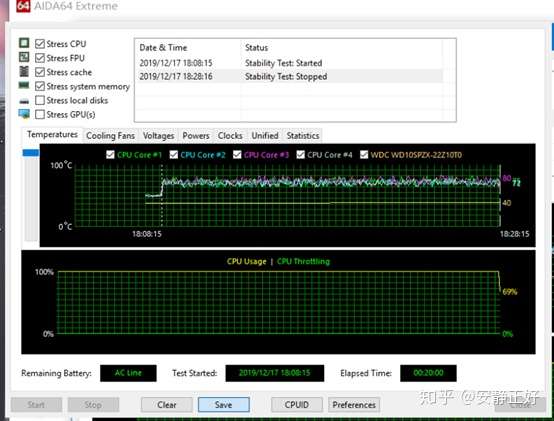
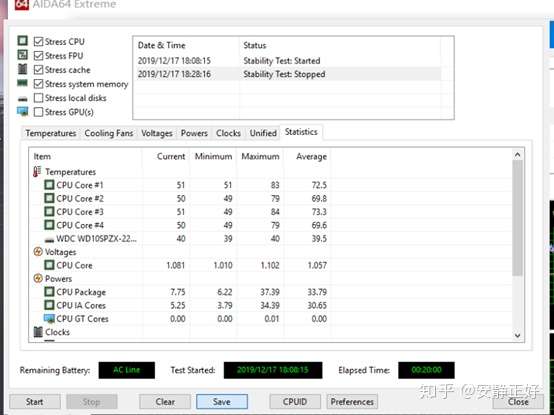
我们先把电池卸下来(冬天触摸主板前最好先释放静电,就是用手摸一些接地金属,比如金属门),可以看到下面这图(我稍微注释了一下,进行科普),内存条上方还空着一个插槽,还有红色方框那里空着一个固态插槽,所以F6K是可以插双内存、双固态的。而红色的圈圈是我要提醒大家在后续的拆卸中不要忘了那里还有两颗螺丝,如果某个地方卡着了千万不要想着大力出奇迹,多想想自己是不是某个地方忘了拆卸螺丝。然后就是卸内存条、固态、机械硬盘了,内存条把两边的夹片往外轻轻掰一下,内存条就会弹起来,取下来就行了;固态拆下方的一颗螺丝取下、机械拆左边两颗螺丝取下。

因为要换硅脂,所以,整个主板都要拆下来,下图红色圈圈中的三条排线都得取下来(每个插槽那里都有黑色的闸,往上提一下,排线即可取下,切勿硬拔),还有红色方框中的黑灰两条线,要记住对应的插口,插错的话,你的无线网会无法连接。

接着是拆卸周围的螺丝,螺丝挺多的,注意用盒子装好螺丝。拆完螺丝,把后面的两个装饰用的炫酷排气口卸下来,用蓝色的拨片插入笔记本C面和D面的连接处,划拉几圈(让C面和D面的卡扣全部分离)


用完拨片后,其实C面和D面已经差不多分开了,把C面和D面从中间轻掰就是下面图中这样。拆到这里应该拍一下照(其实不止这里,在每一步都应该拍一下照,免得自己忘了对应的插口),再下一张图,红色方框的插槽都要断开连接,带箭头那个方框是要先把上面的黑色胶布揭开再取下,红色圈圈的是要卸下的螺丝(取下主板就卸这几个螺丝,其他的不需要)


轻轻把主板提起来,然后就是名场面,大家做好心理准备,我这是使用了两年多,中途清理了一次,这是第二次清理的情况(也就是说如果你的笔记本使用一年没清理,大概就是介个样子)。如果要清理灰尘,准备好小刷子,也可以再加上风力强劲的吹风机。注意,如果要像我一样把扇叶取下来,事先准备好小号螺丝刀,把图中红色圆的螺丝拆了(圈出两颗,实际有五颗,左边风扇三颗,右边风扇两颗)




然后就是换硅脂,把主板翻过来,就看到下图,把下图中红色圈圈的螺丝取下后,一手拿着主板,一手拿着金属导热管(棕黄色那几根),掰开就是再下一张图了。把处理器和显卡芯片上的原来的硅脂去除(红色方框都是要清理的地方),抹上新的硅脂(强迫症就抹均匀、懒的话直接中间挤一小坨,把盖子一压就完事了)。



红色方框那也是沾有原来的硅脂的,这是清理过后的

强迫症约莫涂成这样就行了,不用太厚,薄薄一层就OK了
然后整个拆机过程就这样,装机的话看自己拍的照片(倒序)一步一步往回装就行了。这里特别提醒,风扇的那样子的插槽,要小心的插,我第一次拆的时候就没注意,把右边风扇的插槽里的针给弄弯了。开机的时候注意听两边的风扇是否都有转动,否则玩着玩着过热可能导致黑屏。就是下图的样子,我后面是把插槽上方的盖子剪了一部分才把针给摆正,然后风扇正常使用(所以大家在拆机过程中一定要胆大心细)。

这是右边被我在上面剪了个口的插槽,可以明显地看见插针

这是左边完好的插槽,与上图形成鲜明对比
接下来就是清完灰换完硅脂的20分钟烤机了,下面一个是曲线图,一个是表格,表格中的红色数字是未拆机清灰换硅脂时烤机的数据(和前面给出的是一样的,为了方便大家看和比较,我在下面的表直接标好了)。很明显地可以看出,清灰换硅脂后CPU核心的温度(无论是最高温度还是平均温度)是下降了几度的。可能大家觉得几摄氏度的差距不大,这个是一年一清灰的表现了,如果几年没清灰的话差距会更大,而拆机清灰的意义更在于让你的电脑里的电子元件在一个更好的环境为你工作,也能延长电脑的使用寿命。[建议有动手能力的可以自行拆机清灰,小白可以参加机械师的以旧唤新(帮忙清灰换硅脂系统调校等)]
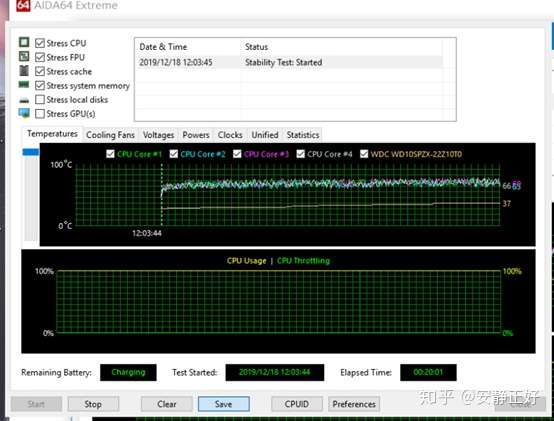
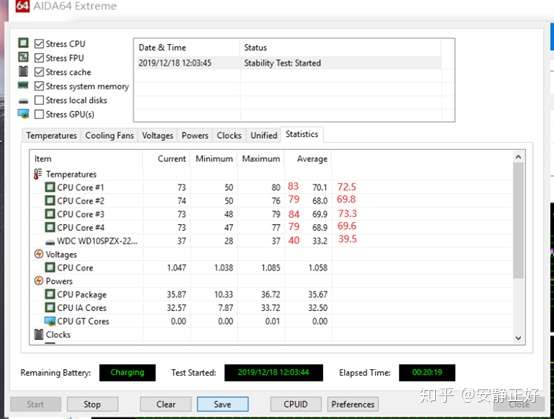
第二个教程是给大家弄了上面的一个电池容量查看,这个是系统里自带的,不需要下载任何软件。首先我们使用快捷组合按键win+R,桌面左下角会弹出运行窗口,然后输入cmd,按回车键进入命令行窗口(就是小黑窗)。然后输入powercfg /batteryreport回车(系统会反馈:电池使用报告已保存到……)。然后我们就去C盘里输入路径回车,浏览器会自动打开那个HTML格式的文件,这就是我们的电池使用报告,里面有很多信息建议用浏览器翻译一下。
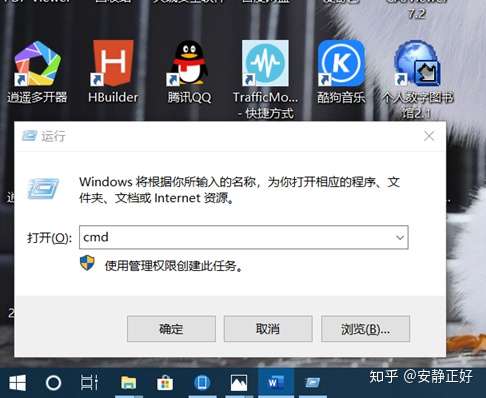
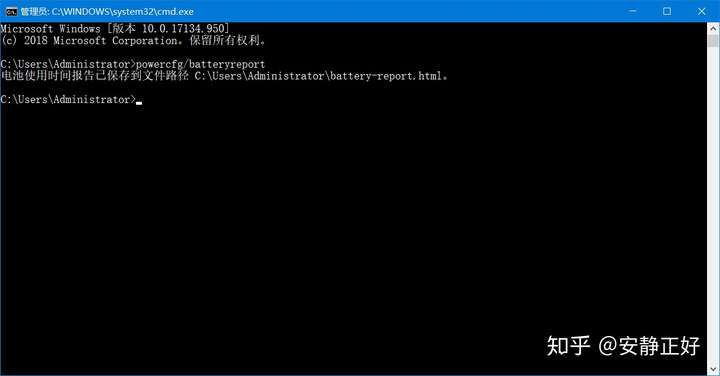
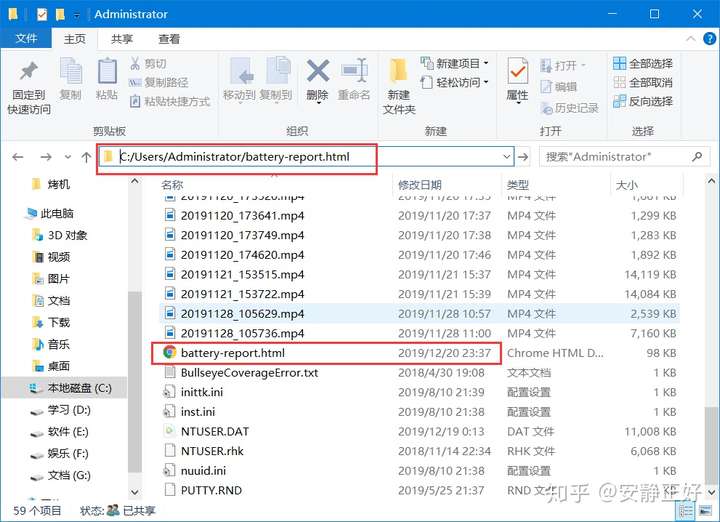
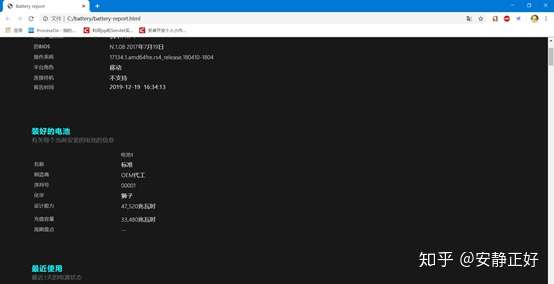
最后分享安利大家一个烤机软件(AIDA64,就是上面我使用的那个)和一个电脑小插件,电脑小插件(TrafficeMonitor)是像下图那样,占用小,可以方便的看实时网速、处理器占用以及内存占用(在电脑自启动里添加这一项,开机自启动,个人认为比电脑管家那个好,主要是占用小,不像电脑管家那种流氓软件)。
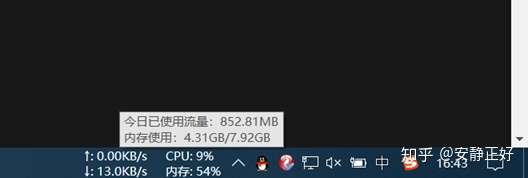

 机械师猎手F1鼠标,绝版鼠标
机械师猎手F1鼠标,绝版鼠标

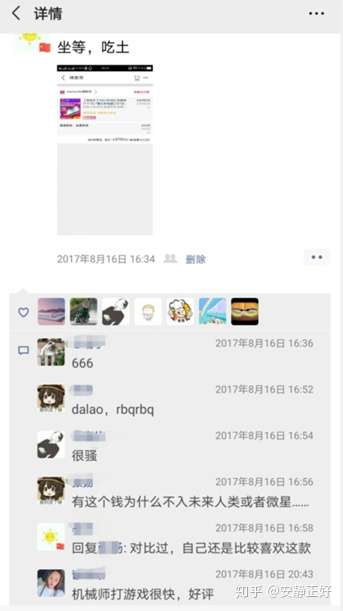
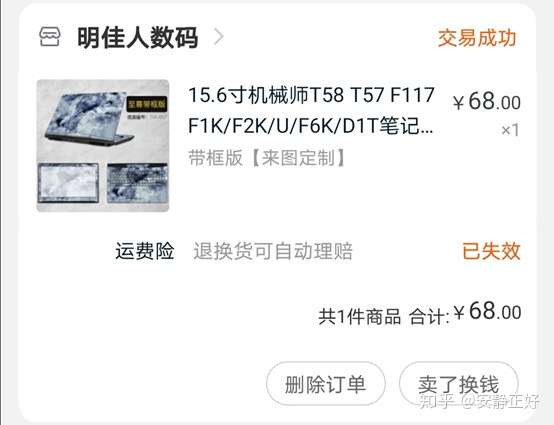



 两年后那贴纸有些翘边了,就撕了,这是现在的F6K
两年后那贴纸有些翘边了,就撕了,这是现在的F6K
 双开玩《QQ飞车》
双开玩《QQ飞车》 英雄联盟画质调到最高,FPS是在110左右的,如果是画质高的话,FPS能跳到150
英雄联盟画质调到最高,FPS是在110左右的,如果是画质高的话,FPS能跳到150
 《饥荒》
《饥荒》
 玩游戏没问题,工作更不差,以上都是我吃饭用的软件,亲测使用无压力
玩游戏没问题,工作更不差,以上都是我吃饭用的软件,亲测使用无压力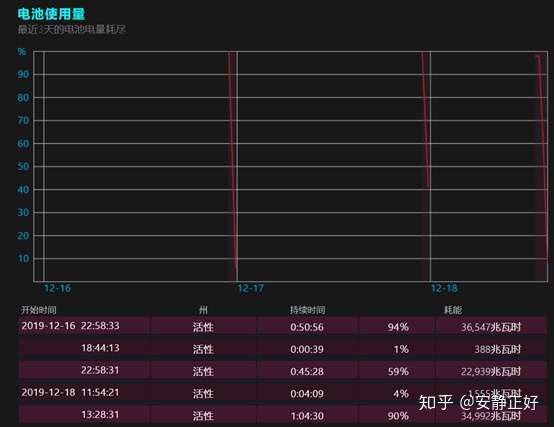
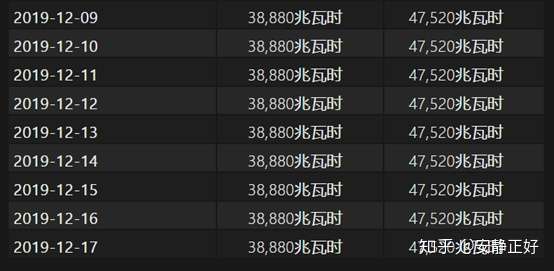


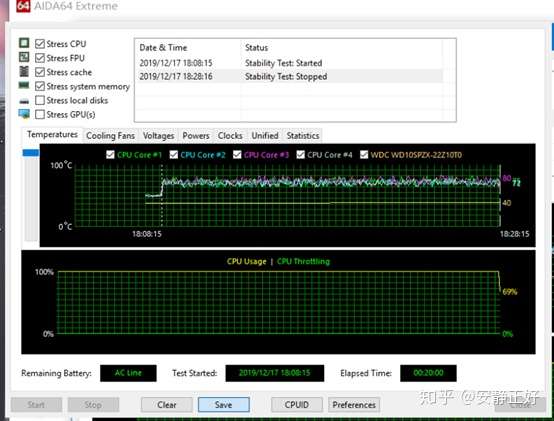
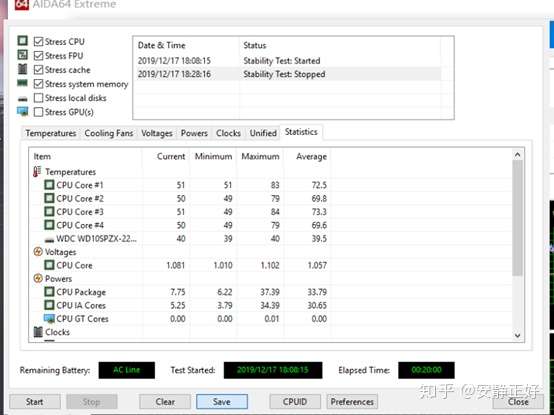












 红色方框那也是沾有原来的硅脂的,这是清理过后的
红色方框那也是沾有原来的硅脂的,这是清理过后的 强迫症约莫涂成这样就行了,不用太厚,薄薄一层就OK了
强迫症约莫涂成这样就行了,不用太厚,薄薄一层就OK了 这是右边被我在上面剪了个口的插槽,可以明显地看见插针
这是右边被我在上面剪了个口的插槽,可以明显地看见插针 这是左边完好的插槽,与上图形成鲜明对比
这是左边完好的插槽,与上图形成鲜明对比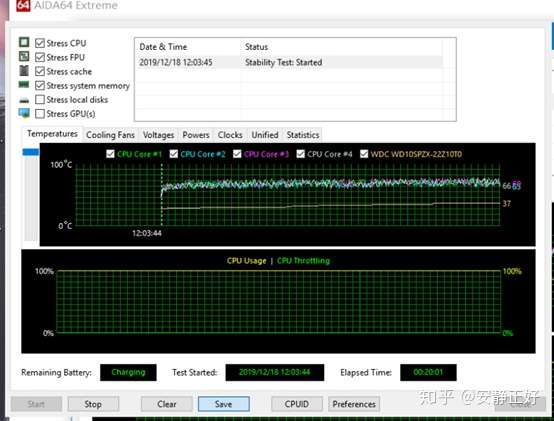
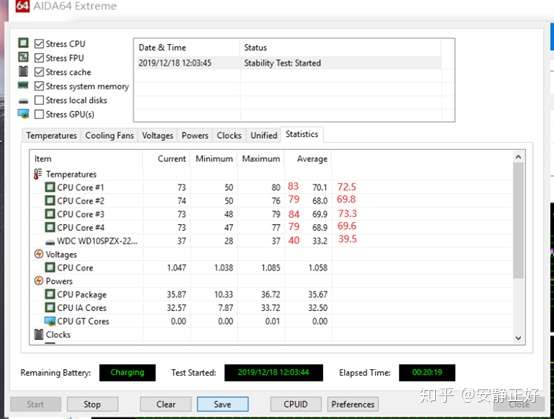
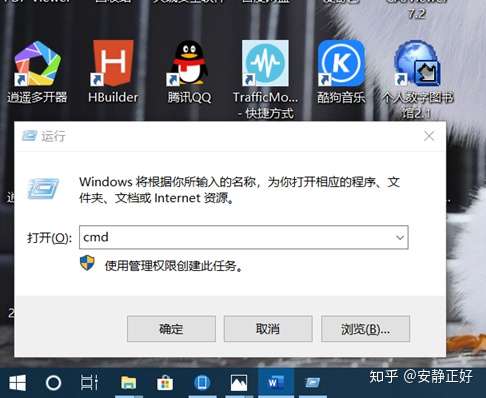
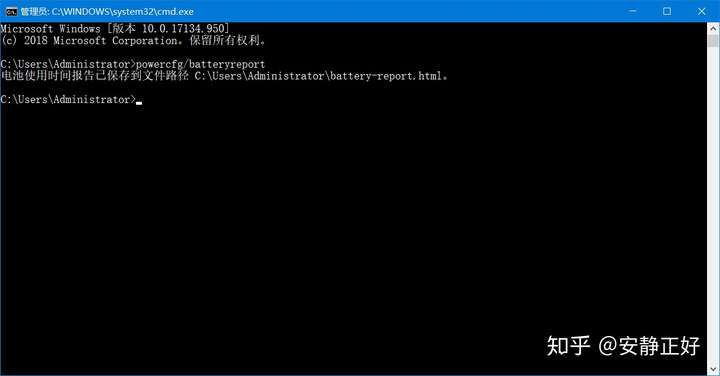
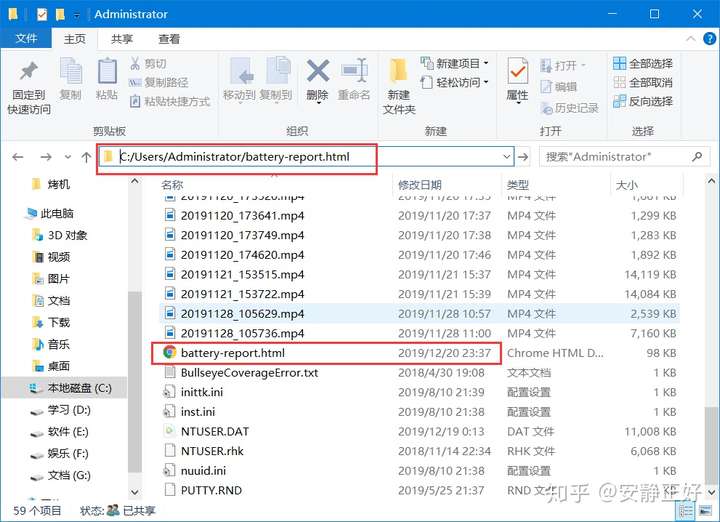
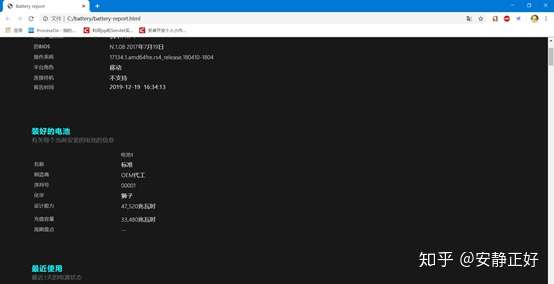
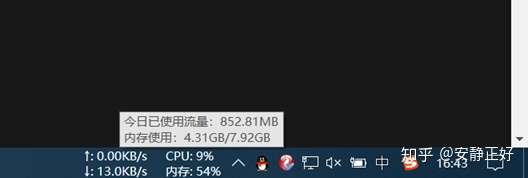
 是
是
 否
0人认为此回复有帮助
否
0人认为此回复有帮助